Một trong những nhược điểm mà người dùng Windows 10 gặp phải khi chuyển sang Windows 11, đặc biệt là khi cài đặt mới hệ điều hành, là không thể tạo tài khoản local (cục bộ) và thiết lập Windows 11 ở chế độ không có internet. Quay trở lại thời Windows 10, hệ điều hành này cho phép thiết lập bằng tài khoản local mà không cần kết nối internet. Tuy nhiên, hiện nay, Windows 11 sẽ không cho phép bạn tiếp tục nếu bạn không kết nối internet, và việc sử dụng Tài khoản Microsoft là bắt buộc. Ngoài ra, Microsoft đang làm cho việc bỏ qua các yêu cầu đó trở nên khó khăn hơn với mỗi bản cập nhật. Nếu bạn không muốn gặp phải vấn đề này, bạn vẫn có thể thiết lập Windows 11 bằng tài khoản local, offline. Dưới đây là cách thực hiện.
Tại sao nên cài đặt Windows 11 ở chế độ offline? Bạn có thể bỏ qua một số màn hình quảng cáo, truy cập màn hình nền nhanh hơn và đảm bảo bạn quyết định phiên bản trình điều khiển nào được cài đặt, chứ không phải Windows Update. Ngoài ra, điều này cũng hữu ích cho những người không muốn đăng nhập bằng Tài khoản Microsoft trên PC của họ.
Tùy chọn 1 – Không cần công cụ của bên thứ ba
Điều quan trọng nhất là không kết nối Internet. Nếu bạn đang sử dụng cáp Internet, hãy ngắt kết nối. Ngoài ra, đừng kết nối với mạng Wi-Fi khi được hỏi. Thay vào đó, hãy thực hiện như sau:
- Khi thiết lập Windows 11 trong chế độ OOBE, hãy đảm bảo hệ thống của bạn đã ngắt kết nối internet.
- Nhấn Shift + F10 để khởi chạy Command Prompt.
- Gõ oobe\bypassnro và nhấn Enter. Bạn có thể đã nghe nói rằng Microsoft đã xóa lệnh đó khỏi Windows 11, nhưng sự thật là lệnh bypassnro vẫn hoạt động, miễn là bạn ngắt kết nối internet. Các lệnh khác cũng tương tự, nhưng bypassnro là lệnh ngắn gọn và dễ nhớ hoặc dễ thực hiện nhất.
- Sau khi máy tính khởi động lại, hãy tiến hành thiết lập ban đầu. Nhớ không kết nối internet cho đến khi bạn vào màn hình nền. Thao tác này sẽ buộc Windows 11 tạo một tài khoản local và bỏ qua tất cả các chương trình bán thêm và quảng cáo trong chế độ OOBE (trải nghiệm cài đặt sẵn).
Vậy là xong. Phương pháp này hoạt động trên Windows 11 phiên bản 24H2 và phiên bản 25H2.
Mẹo: Khi đã vào màn hình nền, hãy vào Settings > System > Notifications > Additional settings và bỏ chọn cả ba tùy chọn. Thao tác này sẽ đảm bảo bạn không nhận được thông báo toàn màn hình kèm theo quảng cáo của Microsoft khi bật máy tính lần sau.
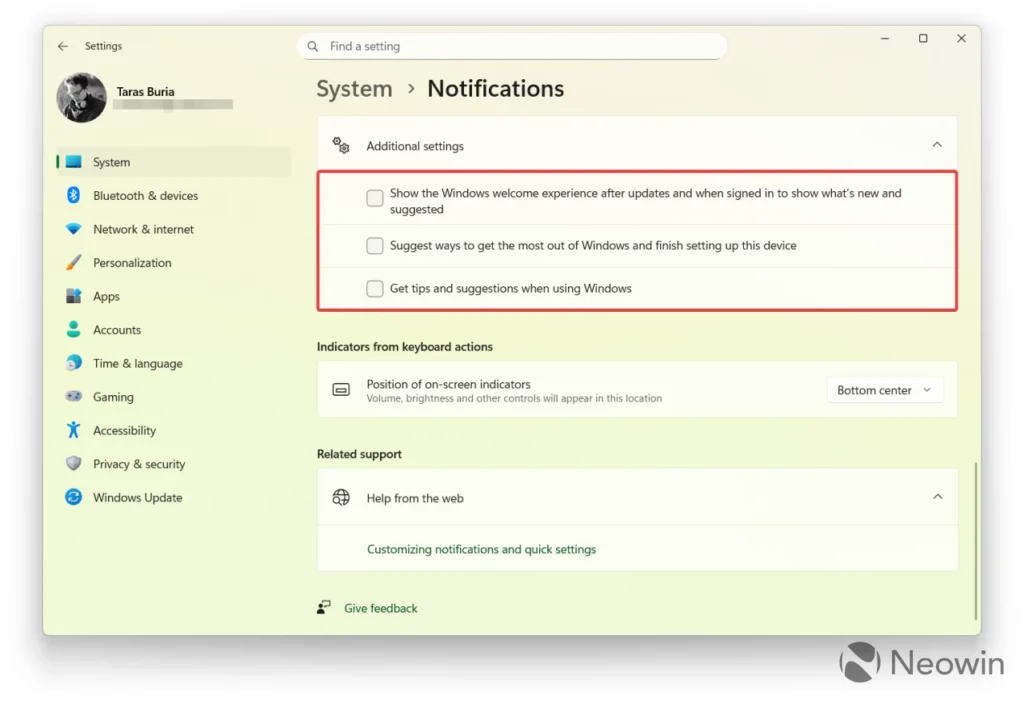
Tùy chọn 2 – Với ứng dụng của bên thứ ba
Nếu bạn muốn cài đặt mới Windows 11, chẳng hạn như phiên bản mới nhất 25H2, bạn có thể sử dụng ứng dụng Rufus để tạo đĩa cài đặt Windows 11 có thể khởi động, tự động bỏ qua yêu cầu về Tài khoản Microsoft và kết nối Internet.
- Truy cập trang web chính thức của Windows 11 và tải xuống ảnh Windows 11 (trực tiếp hoặc thông qua ứng dụng Media Creation Tool).
- Truy cập trang web chính thức của Rufus và tải xuống ứng dụng (bản cài đặt hoặc di động).
3. Mở Rufus và kết nối ổ USB của bạn.
4. Chọn ổ đĩa từ danh sách các thiết bị khả dụng và chỉ định ISO của bạn. Giữ nguyên các thông tin còn lại.
5. Nhấp vào Bắt đầu. Rufus sẽ hiển thị một cửa sổ nhỏ với một vài tùy chọn bổ sung. Chọn “Xóa yêu cầu đối với tài khoản Microsoft trực tuyến”. Ngoài ra, bạn có thể tăng tốc quá trình bằng cách chọn tùy chọn “Tạo tài khoản cục bộ với tên người dùng” và chỉ định tên hồ sơ cục bộ của bạn. Bạn có thể thoải mái chọn các tùy chọn bổ sung nếu cần.
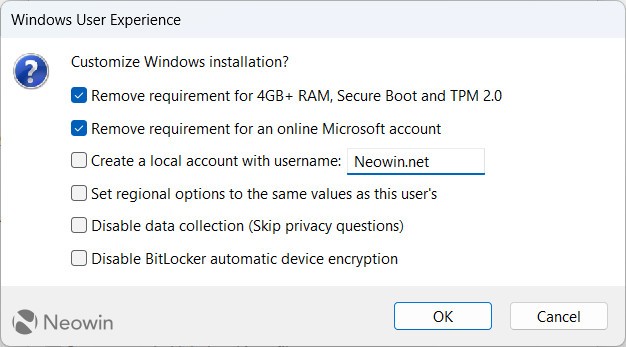
6. Nhấp vào OK.
7. Sau khi hoàn tất, hãy cài đặt lại Windows 11 như bình thường. Đảm bảo ngắt kết nối internet trong quá trình thiết lập ban đầu.
Vậy là xong. Bây giờ bạn có thể sử dụng Windows 11 mà không cần Tài khoản Microsoft bắt buộc.

